Aplikasi Podcast Apple yang dibina kaya dengan ciri dan cara terbaik untuk menikmati persembahan dari pencipta kegemaran anda. Aplikasi ini membolehkan anda melanggan podcast, memuat turun episod untuk mendengar luar talian, mengaktifkan Sleep Timer, menukar kelajuan main balik, dan banyak lagi. Dalam panduan pemula ini, mari kita lihat semua asas mengenai cara menggunakan aplikasi Podcast pada iPhone dan iPad yang menjalankan iOS 14 atau 13.
- Cara Mendengar Podcast di iPhone
- Kawal Main Semula Podcast
- Cara Melanggan Podcast pada iPhone
- Berhenti melanggan Rancangan Podcast dan Episod
- Cara Muat turun Episod Podcast
- Buang Episod Podcast yang Dimuat turun
- Cara Memadam Episod Podcast dari iPhone
- Gunakan Sleep Timer dalam aplikasi Podcast pada iPhone
- Cara Berkongsi Podcast Show dan Episode
- Langkau Iklan di Aplikasi Podcast Apple
- Gunakan Siri untuk Mendengarkan Podcast di iPhone
Cara Mendengar Podcast di iPhone
- Buka aplikasi Podcast dan ketik Browse di iPhone atau iPad anda.
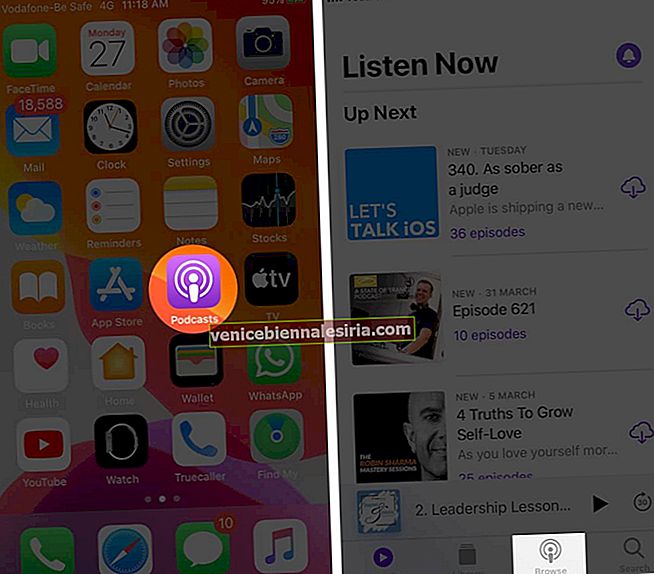
- Di sini anda akan melihat rancangan yang relevan. Ketik satu. Atau, anda juga boleh mengetuk Cari dan taipkan nama
- Ketik episod . Ia akan mula dimainkan.
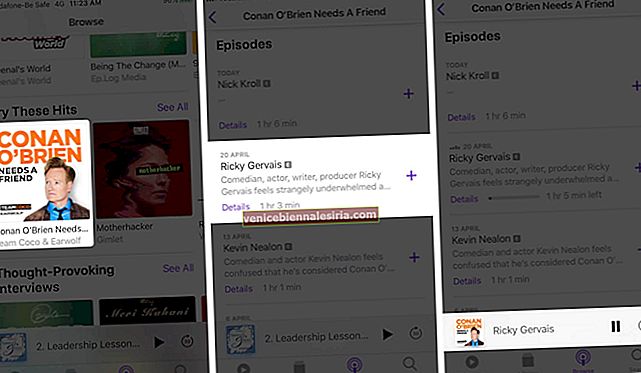
Cara Mengawal Main balik Podcast
- Selepas anda memainkan episod, ketuk pada baris bawah kedua untuk melihat skrin yang sedang dimainkan
- Di sini anda mempunyai dua butang untuk melangkau 15 ke depan atau 30 ke belakang.
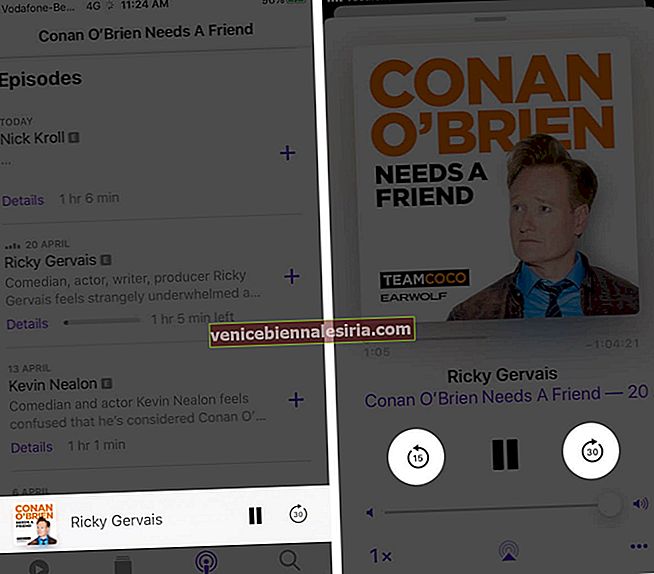 Anda boleh mengubahnya di aplikasi Tetapan → Podcast → SKIP BUTTON.
Anda boleh mengubahnya di aplikasi Tetapan → Podcast → SKIP BUTTON.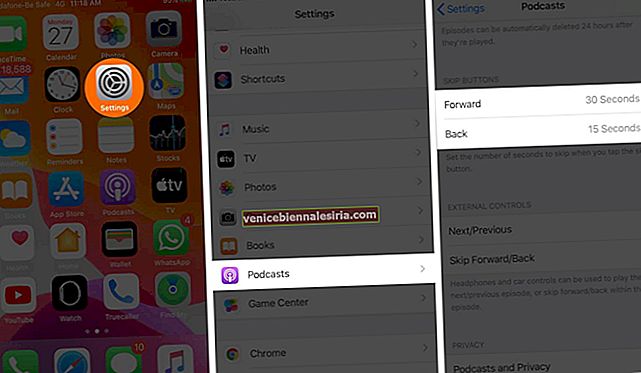
- 1x di kiri bawah membolehkan anda meningkatkan atau menurunkan kelajuan main balik.
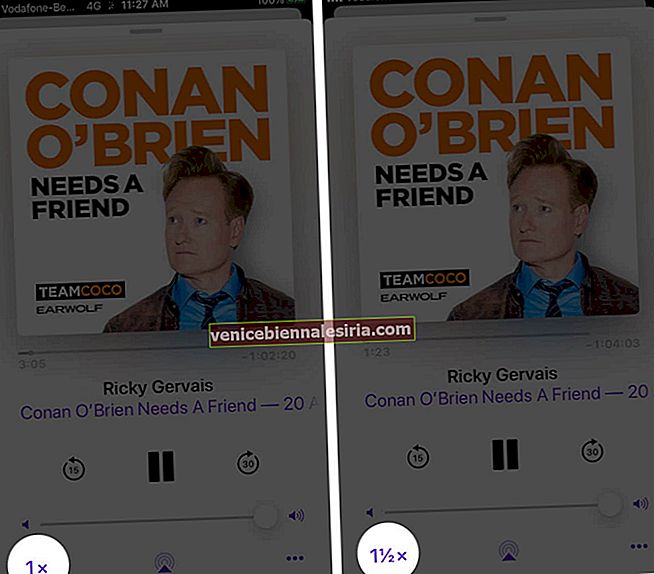
- Mahukan lebih banyak pilihan? Ketik tiga titik di kanan bawah. Dari sini, anda boleh berkongsi podcast, menambah ke perpustakaan dan banyak lagi.
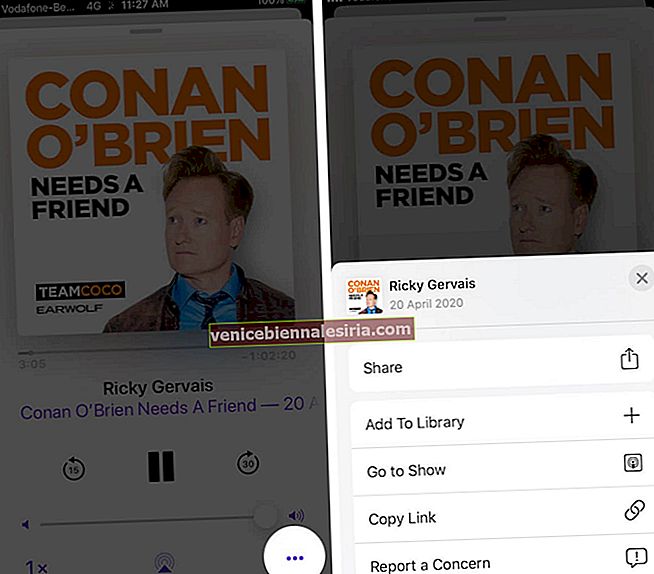
- Apabila anda menggesek kad ini sekarang, anda mempunyai pilihan untuk Pemasa tidur , Penerangan , Bab, dll.
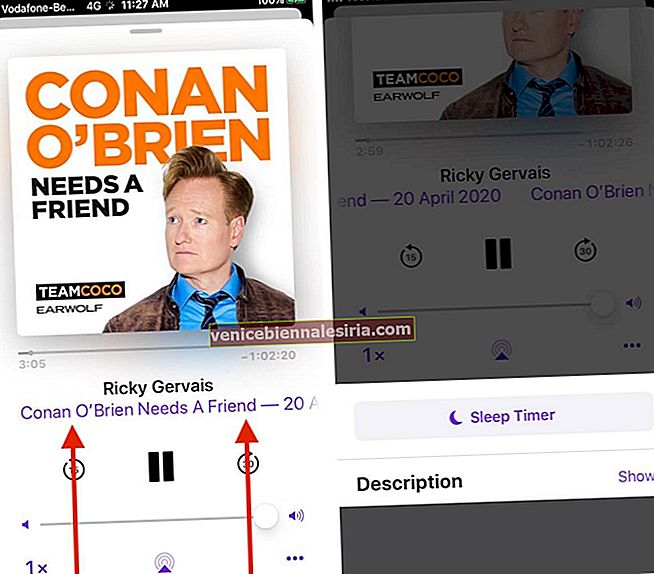
Cara Melanggan Podcast pada iPhone
- Ketik Browse atau Cari podcast
- Sekarang, ketik pada rancangan atau ketik Lihat Semua di sebelah Tayangan Teratas atau Episod Teratas.
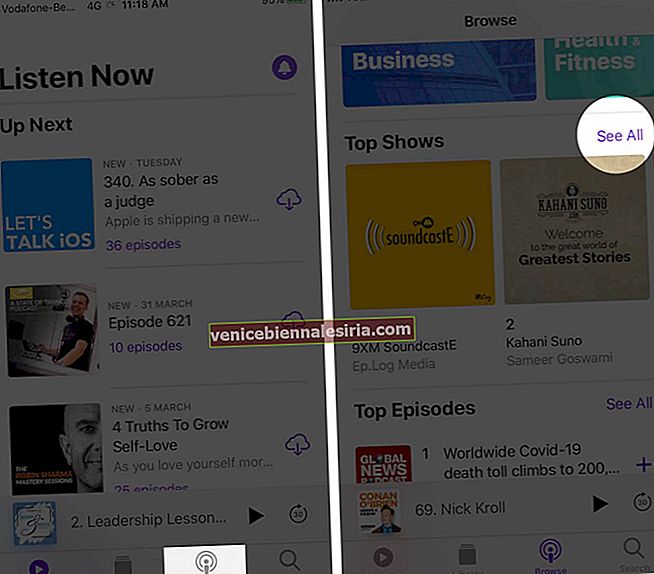
- Seterusnya, ketik pada Rancangan dan kemudian ketik pada persembahan individu
- Ketik Langgan.
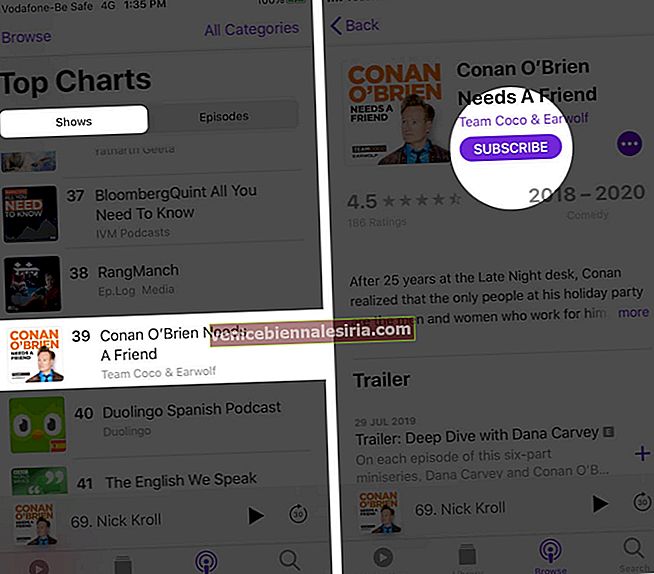
Cara Berhenti Langgan dari Rancangan Podcast dan Episod
- Untuk berhenti berlangganan rancangan, ketuk Perpustakaan → Rancangan.
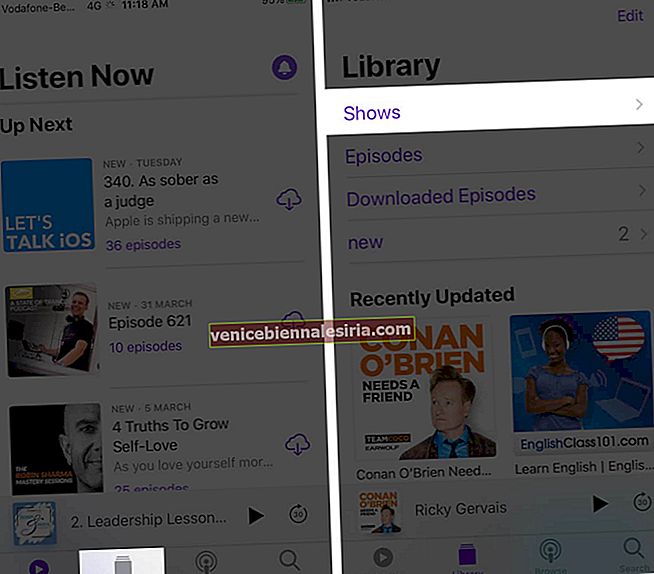
- Ketik Tayangan individu dan kemudian ketik ikon tiga titik dan kemudian ketik Berhenti melanggan.
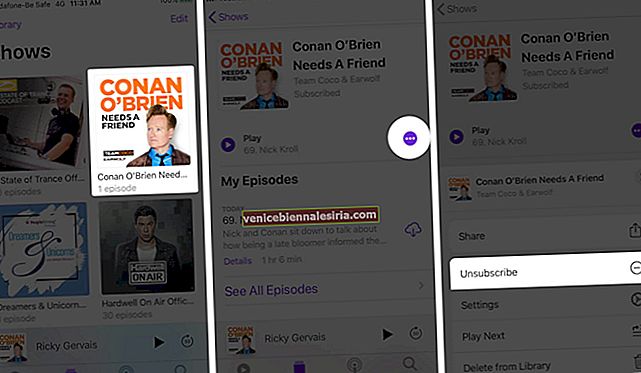
Cara Memuat turun Podcast Episod dari iPhone
- Pergi ke rancangan atau episod.
- Tatal ke bawah dan ketuk ikon tambah untuk menambahkannya ke pustaka podcast anda
- Ketik ikon muat turun .
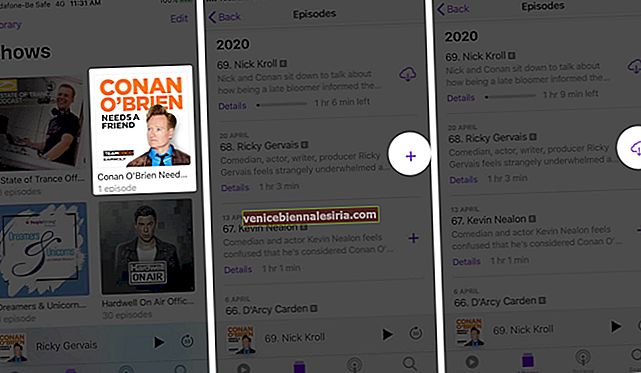

Anda juga dapat mengawal pilihan muat turun podcast dalam aplikasi Tetapan → Podcast .

Di bawah EPISOD DOWNLOAD ketik pada Muat turun Episod . Dari sini, anda boleh memilih untuk memuat turun Hanya episod baru atau Semua yang tidak dimainkan secara automatik.
Cara Mengeluarkan Episod Podcast yang Dimuat turun
- Ketik Perpustakaan di dalam aplikasi Podcast.
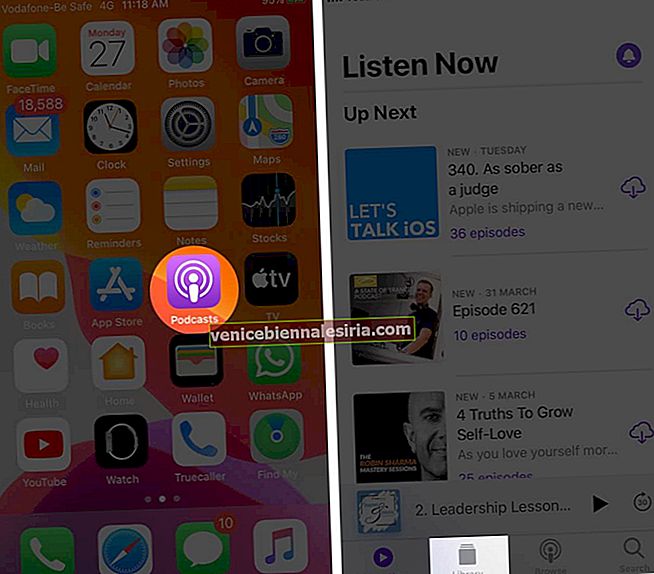
- Ketik Episod yang Dimuat turun.
- Sentuh terus dan ketik Alih Keluar.
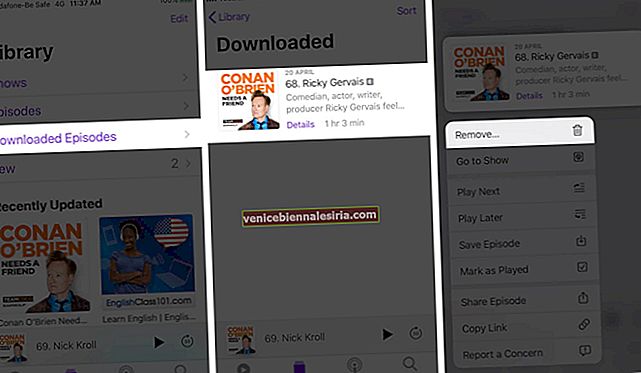
- Anda juga boleh meleret ke kanan ke kiri pada Episod dan mengetuk Buang.
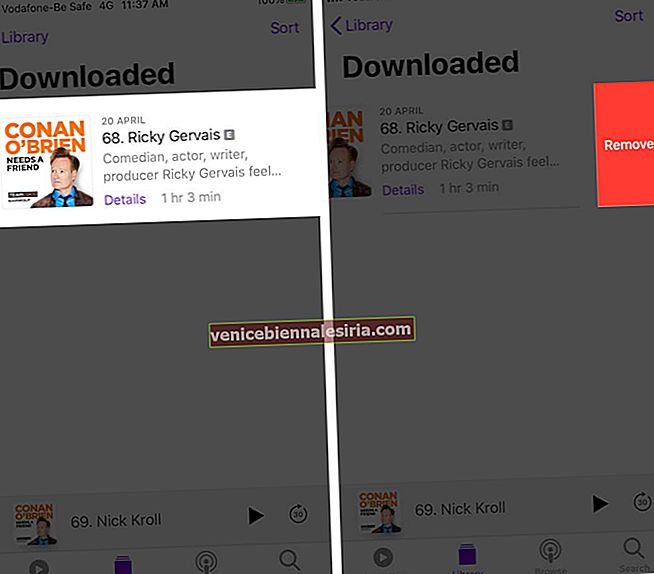
Anda juga boleh membuang episod yang dimainkan secara automatik. Buka aplikasi Tetapan → Podcast → aktifkan togol untuk Hapus Episod yang Dimainkan.

Cara Memadam Tayangan Podcast dan Episod
- Ketik Perpustakaan di dalam aplikasi Podcast.
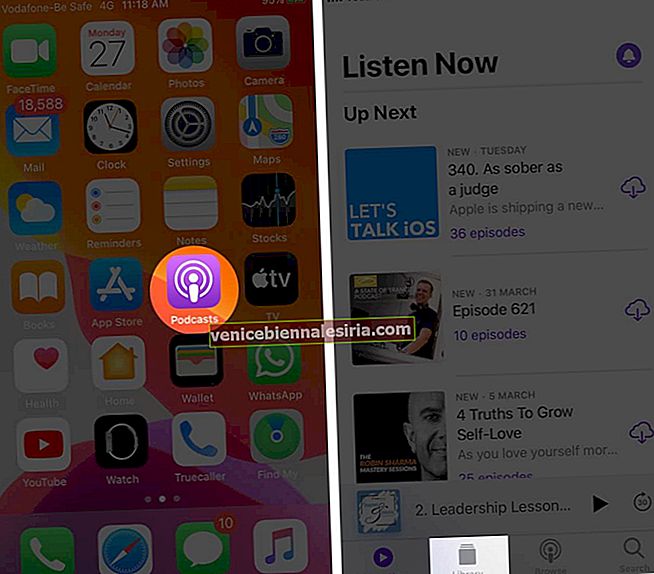
- Ketik Episod.
- Leret ke kanan ke kiri dan ketik Padam.
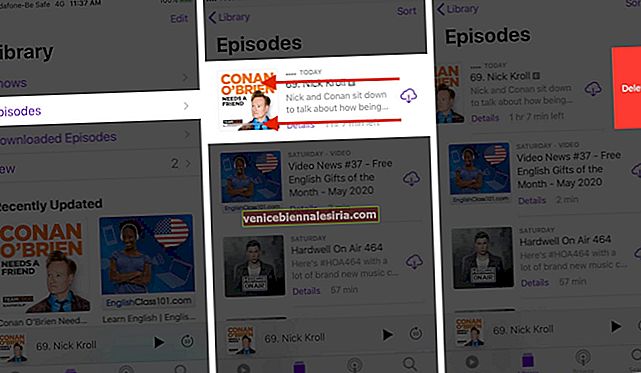
- Untuk menghapus pertunjukan, ketuk Tayangan , ketuk Edit.
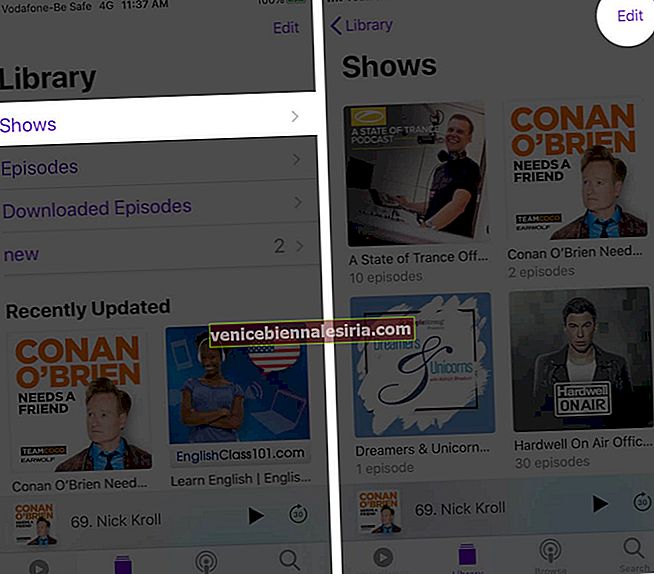
- Sekarang, ketik ikon tolak merah dan kemudian ketik Padam.
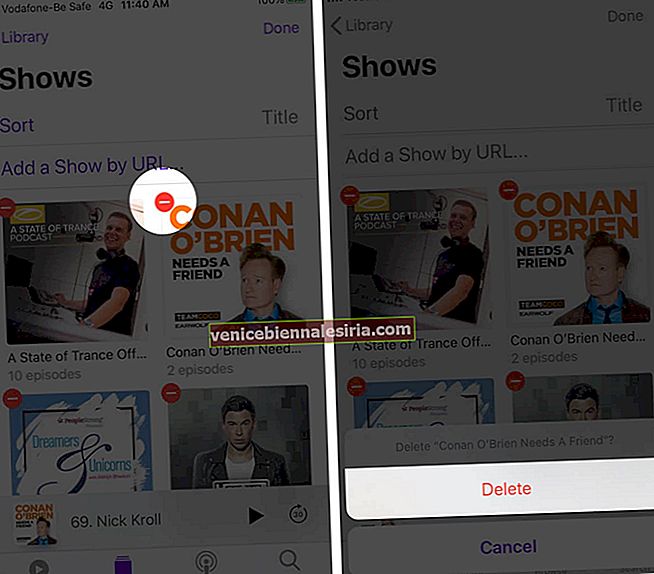
Cara menggunakan Sleep Timer di aplikasi Podcasts
Pemasa Tidur hebat. Sebagai contoh, anda memainkan episod semasa anda sedang tidur dan menetapkannya untuk berhenti memainkan podcast selepas waktu tertentu secara automatik atau selepas episod atau bab semasa berakhir.
- Semasa episod podcast dimainkan, ketuk pada baris bawah kedua untuk pergi ke skrin Now Playing
- Leret kad ke atas dan ketik Sleep Timer.
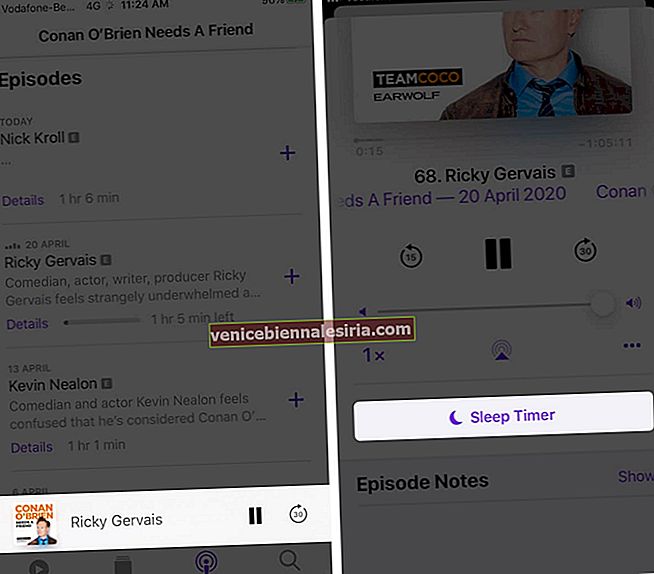
- Buat pilihan , dan itu sahaja. Anda akan melihat pemasa yang semakin berkurang.
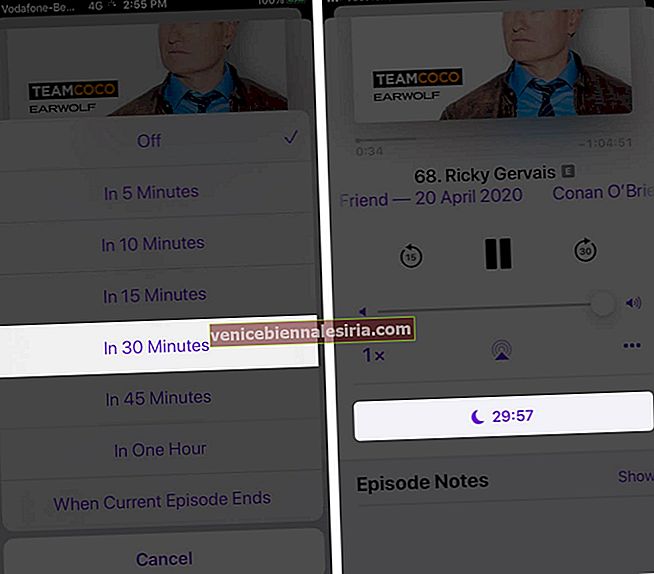
Cara Berkongsi Podcast Show dan Episode
Anda boleh berkongsi episod dari pelbagai skrin di aplikasi Podcast.
- Di layar Now Playing, ketuk ikon tiga titik , dan pilih Bagikan.
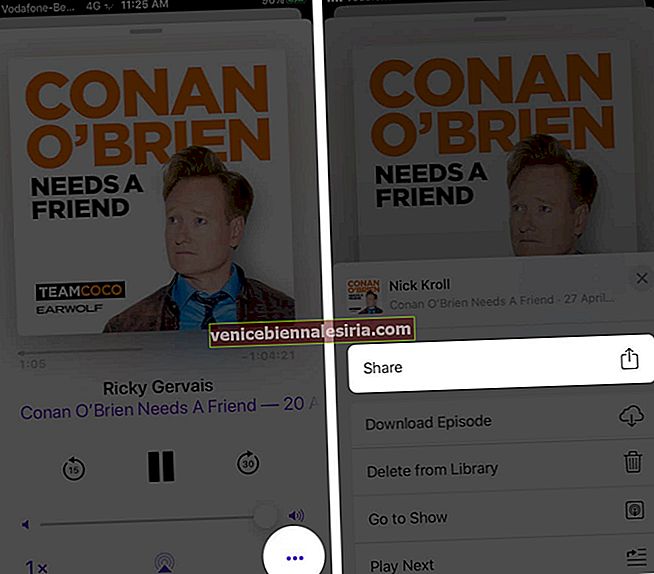
- Atau, di mana sahaja dalam aplikasi Podcast, tekan dan tahan episod dan pilih Kongsi Episod atau Salin Pautan.
Cara Melangkau Iklan di Aplikasi Podcast
Untuk melangkau iklan dalam podcast, anda harus menggunakan butang yang melangkau ke hadapan. Ketik sekali, dua kali atau lebih bergantung pada panjang iklan.
Gunakan Siri untuk Mendengarkan Podcast di iPhone
Siri berintegrasi dengan baik dengan aplikasi Podcasts. Anda boleh bertanya seperti memainkan episod, melangkau, menjeda, bermain, melompat kembali, dll. Beberapa arahan yang boleh anda katakan adalah:
- Mainkan 'Clublife by Tiesto'
- Mainkan podcast terbaru saya
- Podcast apa ini?
- Mainkan episod pertama podcast Sadhguru
- Jeda sebentar
- Lompat kembali 30 saat
- Mainkan dua kali lebih pantas
- Langkau ke hadapan 10 saat
- Langgan rancangan ini
Itu sahaja buat masa ini, kawan!
Inilah asas-asasnya jika anda baru memulakan aplikasi Podcast.
Anda juga boleh melihat:
- Cara Memperbaiki Kerosakan Aplikasi Podcast Apple
- Langkah-langkah Menyusun Podcast di Aplikasi Podcast pada iPhone atau iPad
- Cara Merakam dan Menyiarkan Podcast pada iPad dengan Peralatan Minimum
Ada cadangan atau soalan? Gunakan bahagian komen di bawah.
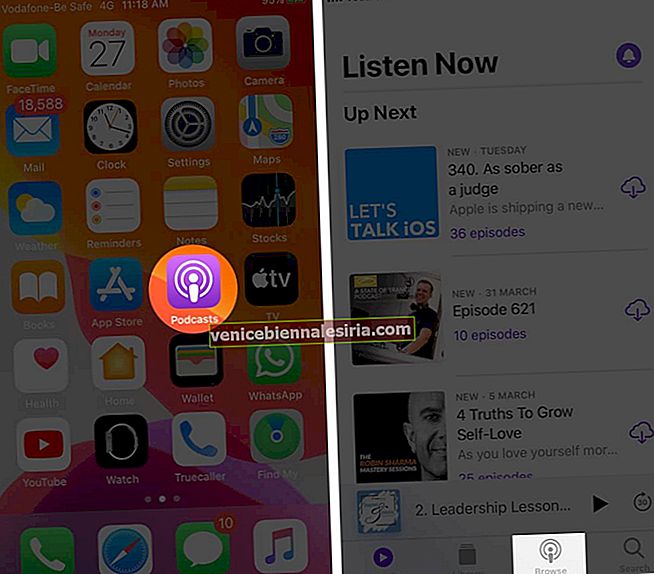
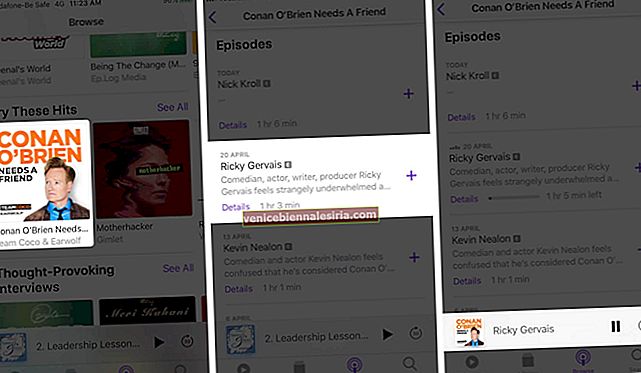
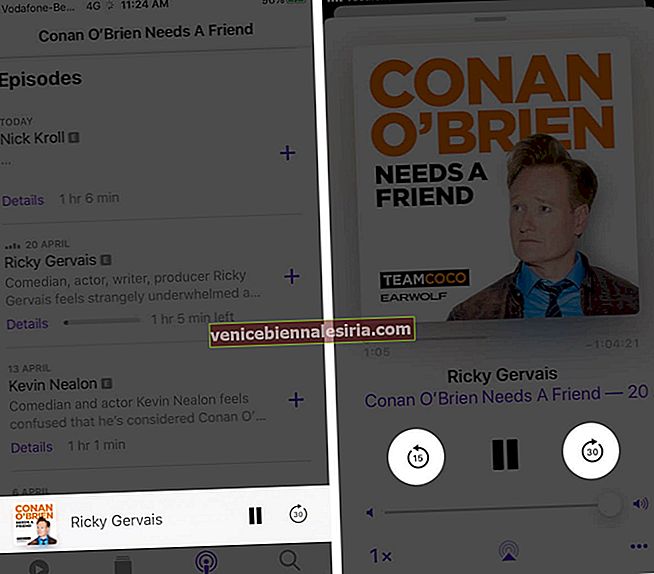 Anda boleh mengubahnya di aplikasi Tetapan → Podcast → SKIP BUTTON.
Anda boleh mengubahnya di aplikasi Tetapan → Podcast → SKIP BUTTON.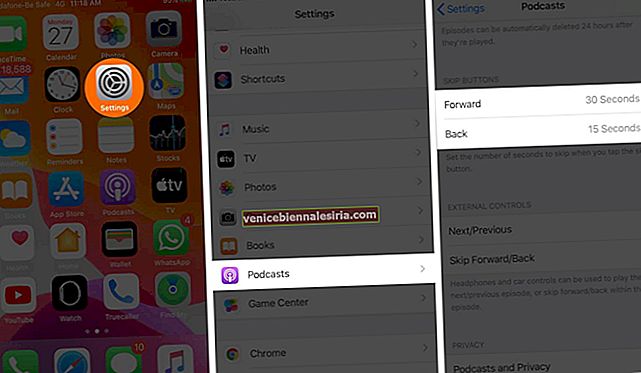
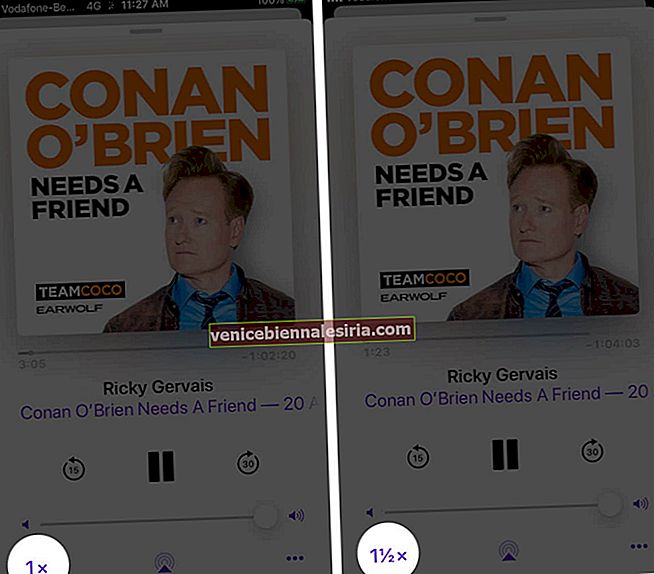
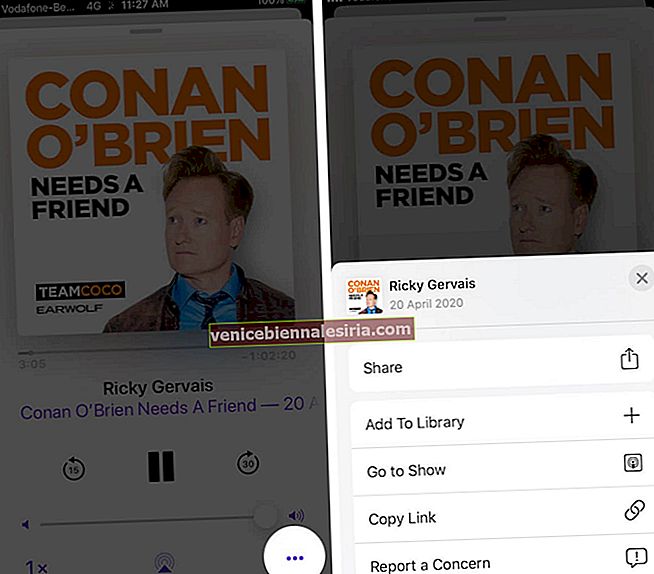
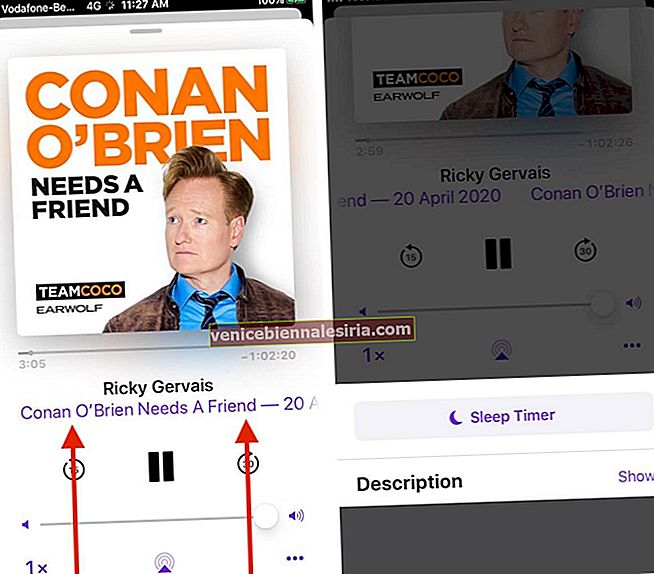
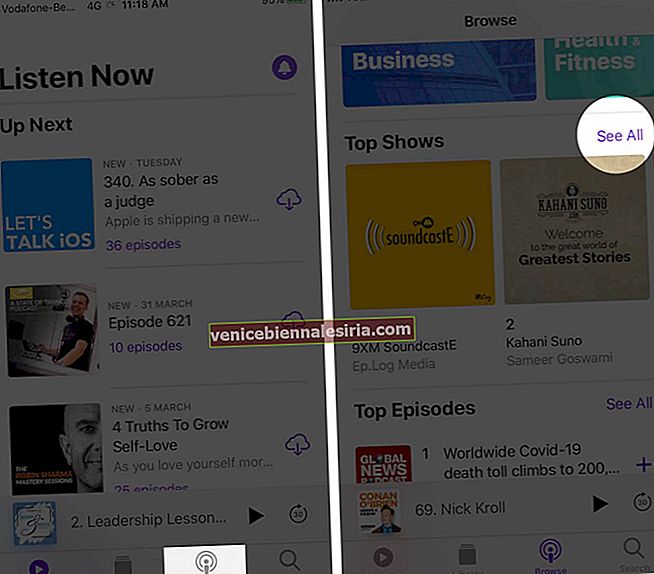
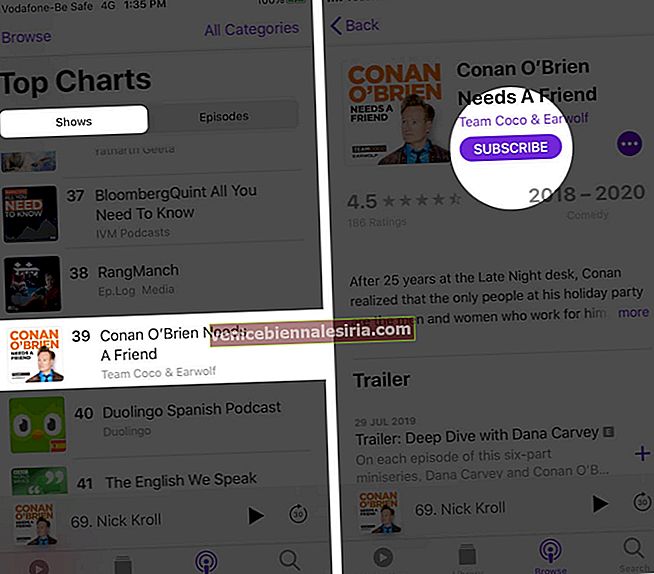
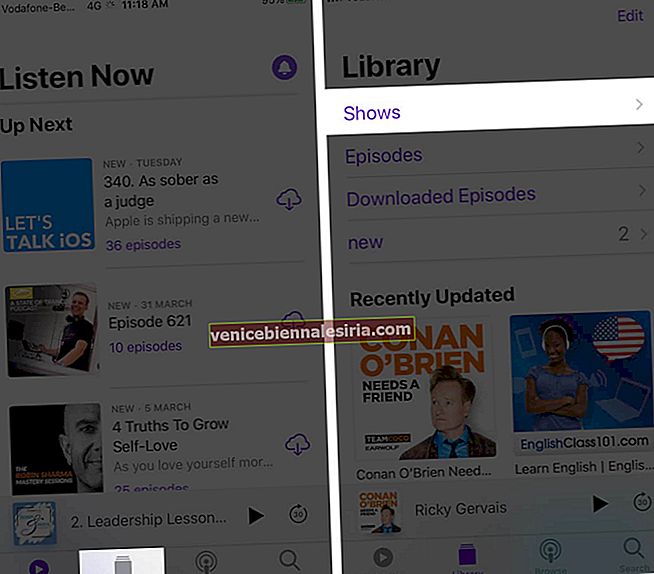
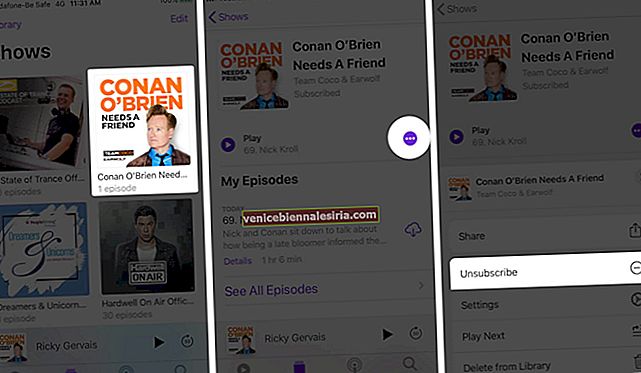
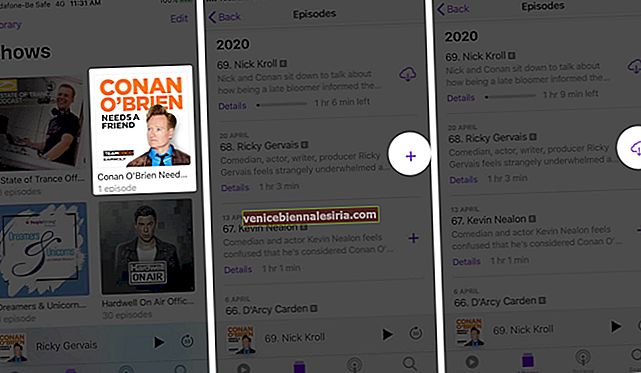
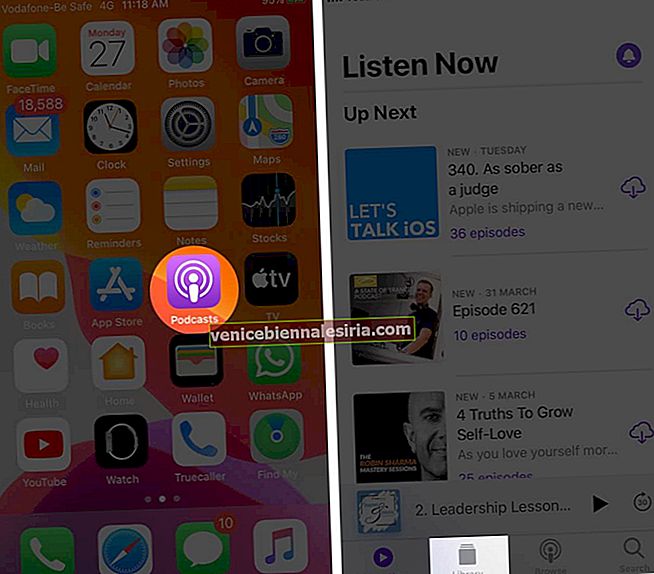
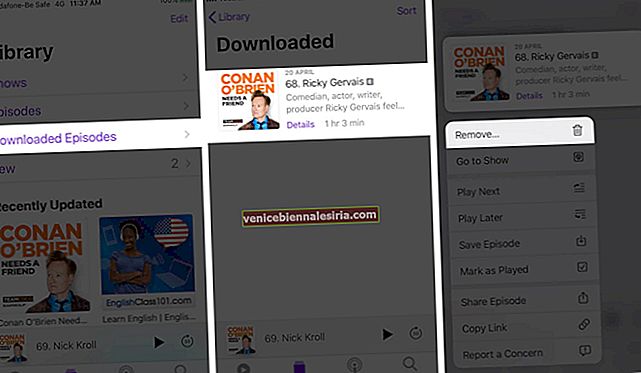
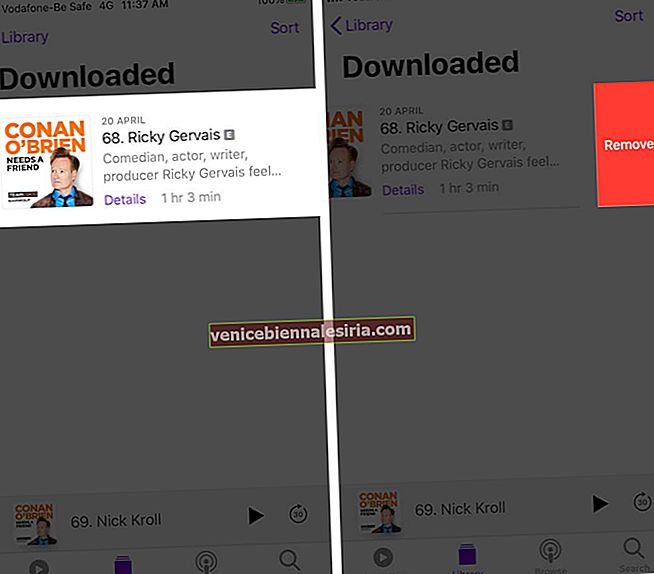
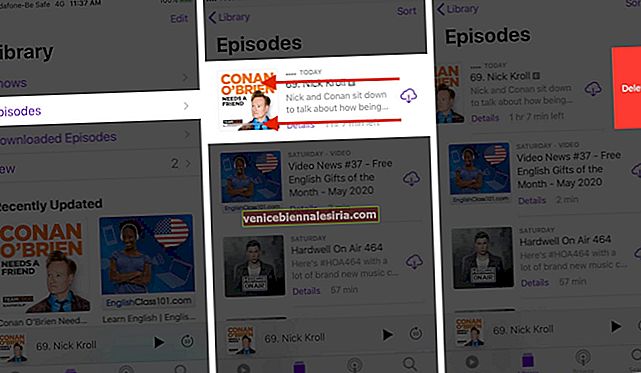
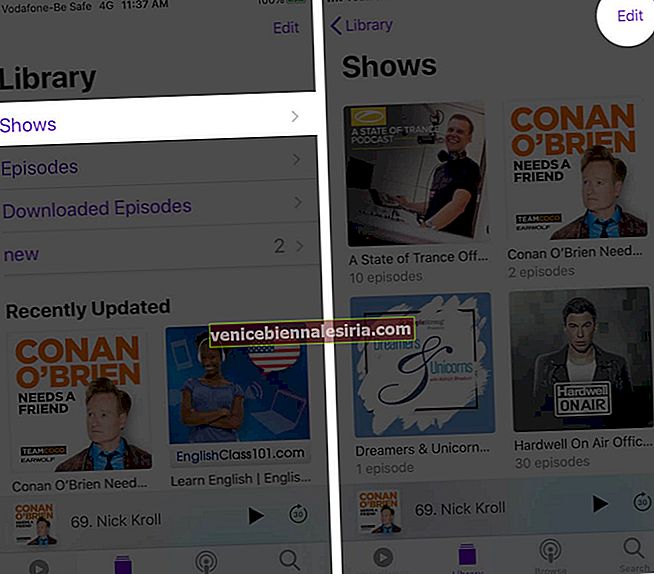
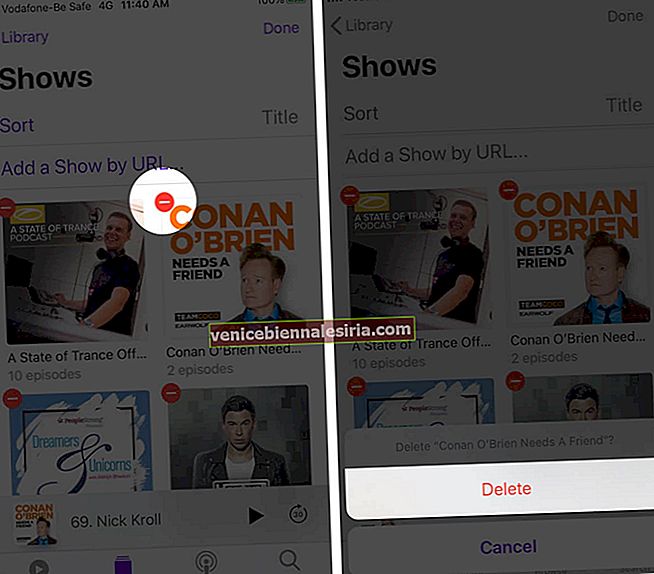
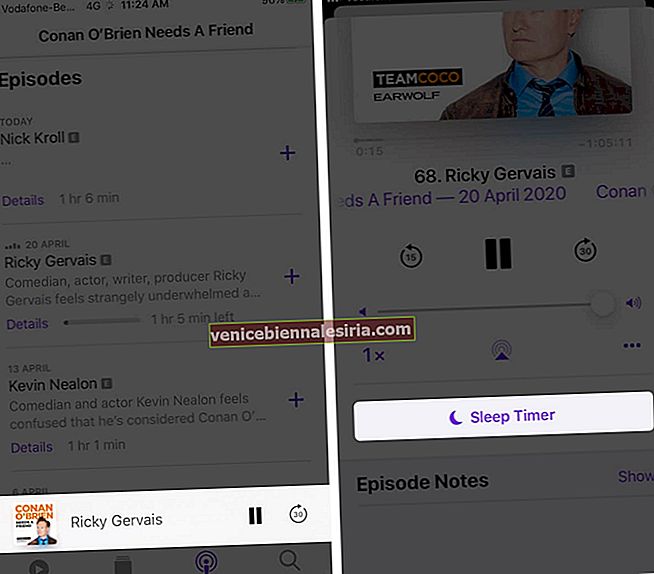
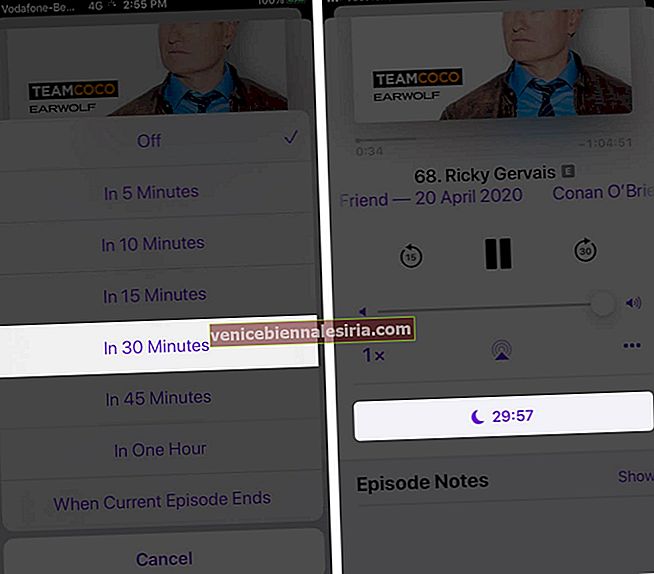
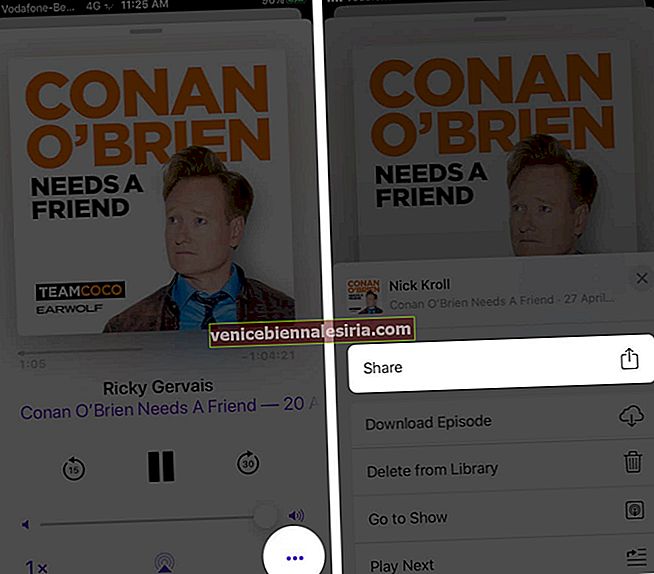





![Cara Melihat Cerita Instagram Tanpa Nama [2021]](https://pic.venicebiennalesiria.com/wp-content/uploads/blog/2047/W0VIFLEK25pic.jpg)


![Kes Folio Terbaik untuk iPhone 8 [Edisi 2021]](https://pic.venicebiennalesiria.com/wp-content/uploads/blog/2051/OXB4V9PEWLpic.jpg)
